Обновление Web-клиента
Список изменений в текущей версии см. здесь: Изменения в релизной версии.
Условия обновления
-
Установка новой версии должна выполняться в нерабочее время.
-
Если была установлена новая версия модуля Платформа и после её установки была пропущена обязательная операция обновления БД Docsvision, обновите БД Docsvision перед установкой Web-клиента. Cм. инструкцию по обновлению в документации к соответствующей версии модуля Платформа.
-
Перед установкой обновления ознакомьтесь с требованиями к системе DocsVision и программному обеспечению.
-
Если планируется работать с функциями модуля Управление архивом, перед обновлением Web-клиента установите серверную часть модуля Управление архивом на компьютер с сервером Docsvision и компьютер с сервером Web-клиента.
-
При обновлении версия Web-клиента должна равняться версии серверного расширения.
-
Для корректной работы данной версии модуля Web-клиент требуется определённая версия модуля Платформа, требования указаны в пункте "Требования к модулями Docsvision".
Режим обновления предназначен для установки новой версии Web-клиента без удаления существующей версии.
| Если вы хотите обновить модуль Управление архивом, сделайте это перед обновлением Web-клиента. |
При обновлении Web-клиента происходит проверка параметра <LoadLayouts></LoadLayouts> в конфигурационном файле панели управления Web-клиента (WebClientAdminConsole.config), расположенного по адресу %LocalAppData%\Docsvision\WebClientAdminConsole.config.
Если файл отсутствует или значение <LoadLayouts>true</LoadLayouts>, Web-клиент будет обновлён в стандартном режиме с импортом решений в базу данных.
Если значение <LoadLayouts>false</LoadLayouts>, при обновлении Web-клиента решения не будут автоматически загружено в базу данных, администратор должен будет сделать это самостоятельно позднее.
Редактирование конфигурационного файла панели управления (WebClientAdminConsole.config) описывается в пункте Настройка обновления Web-клиента без импорта решений.
Все необходимые для настройки Web-клиента параметры будут получены из файла конфигурации Web-клиента (web.config) установленной версии.
Порядок обновления
|
Обновление Web-клиента также обновляет файл |
-
С помощью Мастера добавления ролей и компонентов установите компонент Инициализация приложений (Application Initialization):
 Рисунок 1. Компоненты IIS в Мастере добавления ролей и компонентов
Рисунок 1. Компоненты IIS в Мастере добавления ролей и компонентов -
Создайте резервную копию каталога установки Web-клиента. Модуль производит автоматическое резервное копирование критически важных файлов серверного расширения и Web-клиента, если установлен следующий флаг при обновлении.
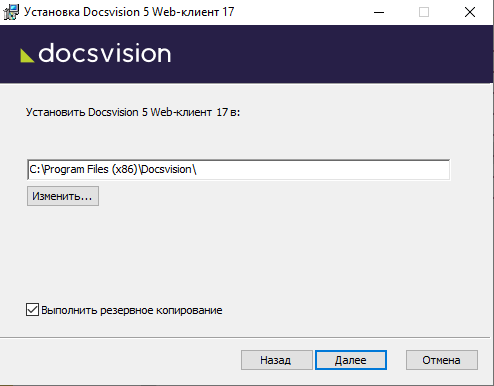 Рисунок 2. Флаг автоматического резервного копирования
Рисунок 2. Флаг автоматического резервного копированияЕсли критически важные файлы (определяются модулем) были изменены с момента последней установки или отсутствовали в дистрибутиве, они будут помещены в каталог:
-
C:\ProgramData\Docsvision\Backups\WebClient\дата-время.zip. -
C:\ProgramData\Docsvision\Backups\WebClientServerExtension\дата-время.zip.
-
-
Остановите пул приложений DocsvisionSitePool на компьютере с сервером Web-клиента.
-
Установите новую версию серверного расширения Web-клиент без удаления существующей.
-
Установите новую версию Web-клиента без удаления существующей.
-
После завершения установки будет запущен мастер настройки Web-клиента.
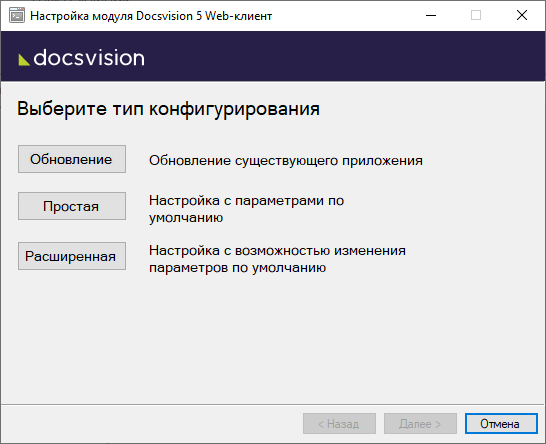 Рисунок 3. Мастер настройки Web-клиента с режимом обновления
Рисунок 3. Мастер настройки Web-клиента с режимом обновления -
Нажмите кнопку Обновление в окне мастера настройки, чтобы начать процесс обновления конфигурации.
-
Дождитесь завершения обновления базы данных.
Если обновление затронуло модули Web-клиент и Платформа (если обновлялись оба модуля), перед обновлением Web-клиента из установщика, обновите БД через Консоль настройки Docsvision по инструкции.
Если в диалоге
Укажите базы данных из числа подключенных к серверу, в которые следует установить Web-клиентне нажать Отмена, возникнет ошибка, так как версия модуля Платформа в базе данных еще не обновлена до актуальной.В процессе обновления стандартные решения Web-клиента в базе данных по умолчанию будут перезаписаны.
Формат Решений, загруженных в БД по умолчанию, будет обновлен до новой версии.
-
Если файл
web.configпредыдущей версии был модифицирован при настройке Web-клиента, и данные изменения требуется перенести в новую версию, выполните перенос вручную из резервной копии файла, созданной на шаге 2. -
При обновлении также происходит проверка параметра LoadLayouts в файле конфигурации по адресу
%LocalAppData%\Docsvision\WebClientAdminConsole.config. В зависимости от значения true или false разметки будут автоматически загружены в базу данных или администратору нужно будет импортировать их вручную позднее. -
Запустите остановленный пул приложений DocsvisionSitePool.
-
На последней странице мастера настройки будет показан URL-адрес Web-клиента для пользователей.
-
Если Web-клиент функционирует в кластере, выполните инструкцию Настройка утилиты DVWebTool для работы в кластере.
Также данную инструкцию нужно выполнить, если подключение к Web-клиенту осуществляется через промежуточное устройство и при этом сервер Web-клиента недоступен пользователям по его фактическому адресу. Перед обновлением измените тип подключения Web-клиента к серверу Docsvision, если адрес был изменён.